1、打开一个excel表格,确认已有数据在excel表格上。

2、在excel表格的开始工具栏下,点击查找与替换按钮。

3、在查找与替换的菜单下,选择替换按钮。

4、点击替换按钮,弹出查找与替换对话框。
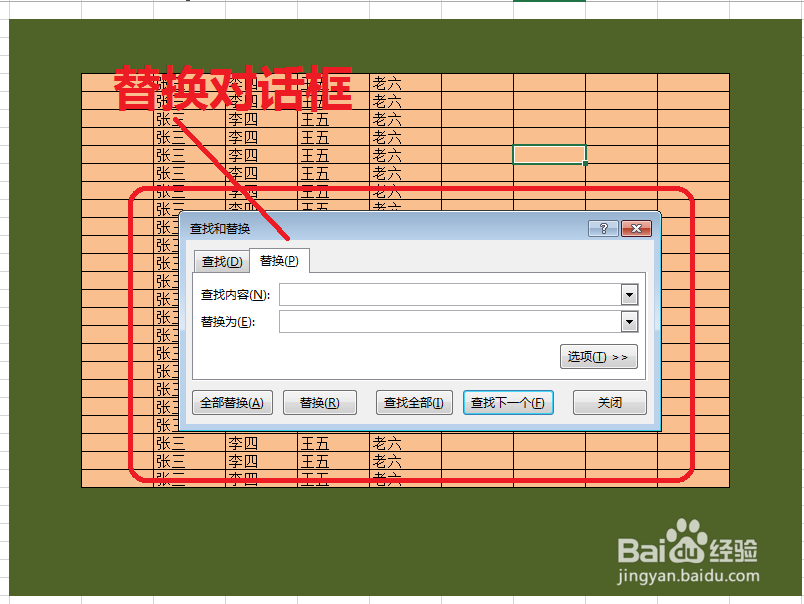
5、在查找与替换对话框内,查找内容框内输入查找内容。

6、在查找与替换对话框内,替换内容框内输入替换内容。
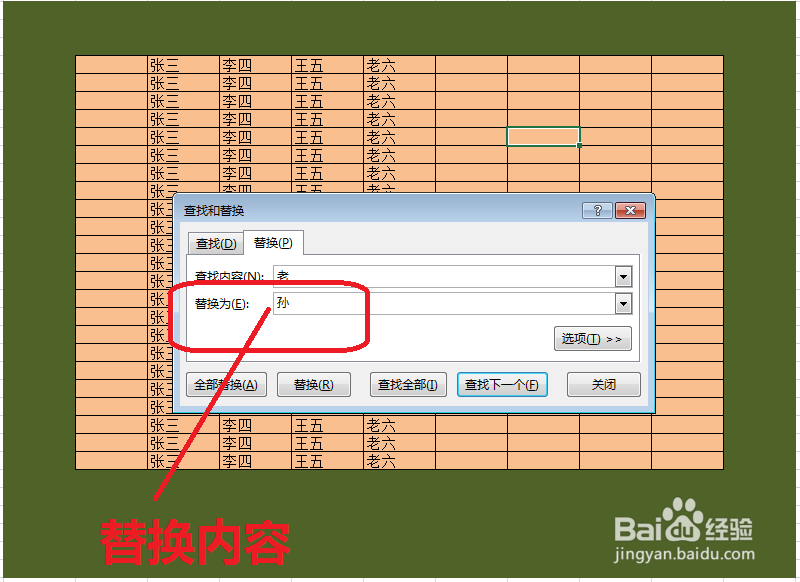
7、输入完成后,点击查找全部,显示所有的查找内容,我们选中一个查找到的内容。

8、点击替换按钮,被选中的内容就替换成功了。

9、为了快速替换,我们选择全部替换按钮。
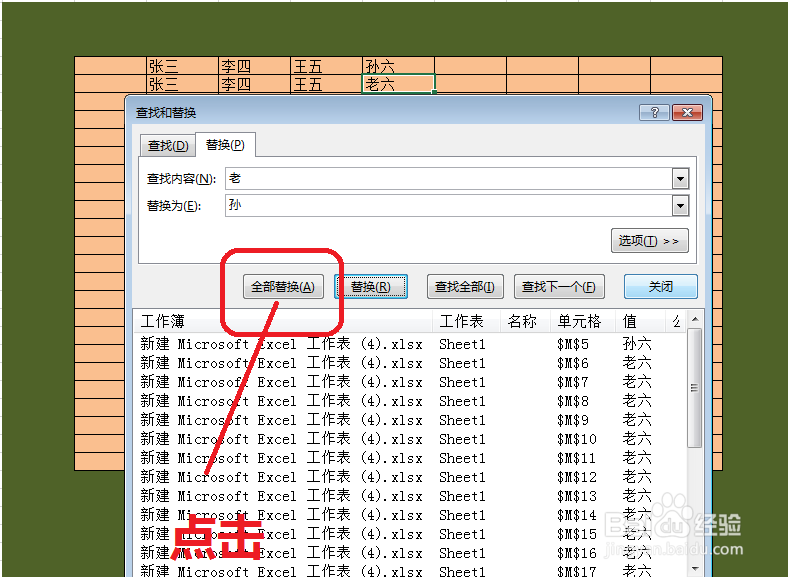
10、点击全部替换按钮,提示替换的数量替换完成。
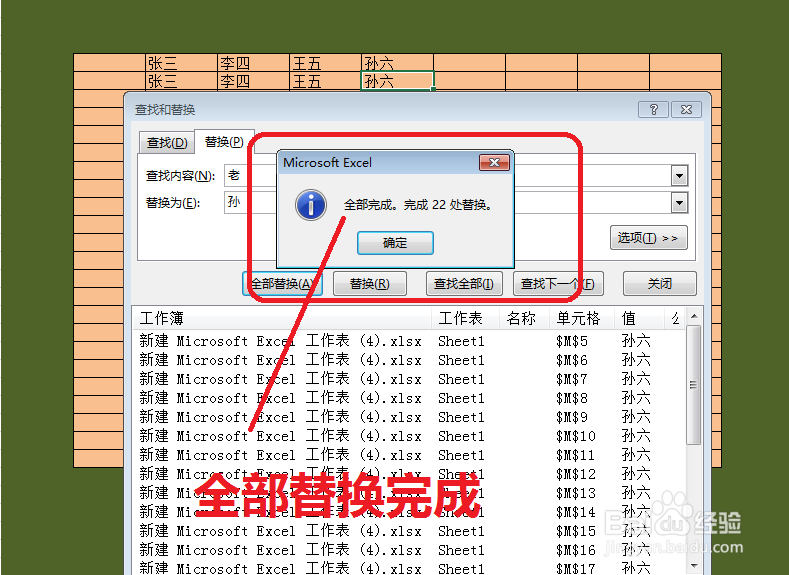
11、现在我们查看替换后的效果。

